Dela kalender i Outlook på macOS
Denna artikel förklarar hur du kan dela ut din egen och läsa andras kalendrar på KTH. För att kunna se en annan anställds kalender i Outlook for Mac behöver du aktivt ändra behörigheten för din kalender. Detta steg behövs inte om du använder Windows på grund av skillnader i den bakomliggande tekniken.
Om du själv vill att en annan anställd ska kunna läsa i din KTH kalender ska du genomföra följande steg.
Om du istället vill ha behörighet att läsa en annan anställds kalender, behöver denna person istället genomföra dessa steg.
- Markera din standardkalender "Calendar" till vänster i listan under Kalendrar
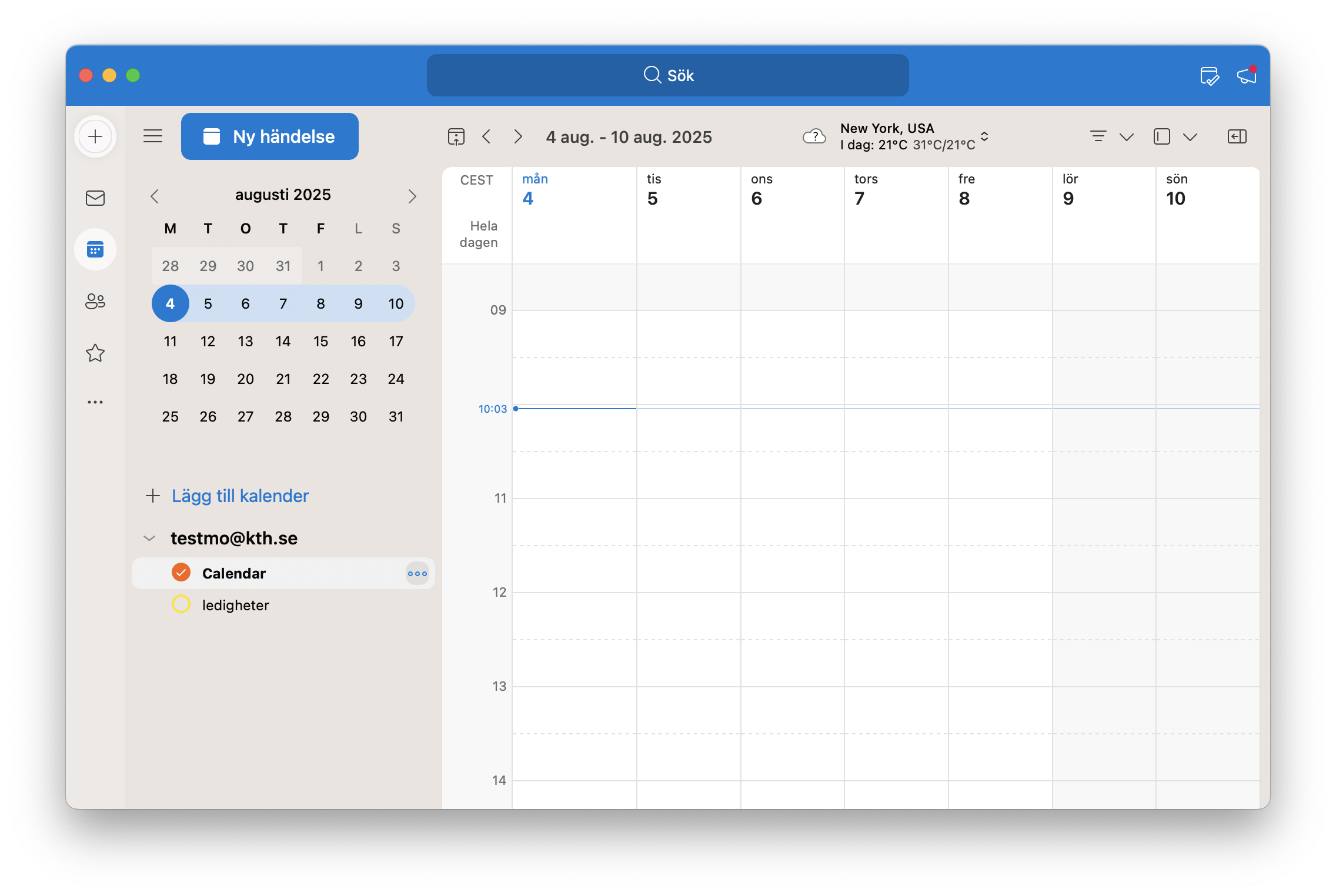
- Klicka på de tre punkterna och välj Delningsbehörigheter
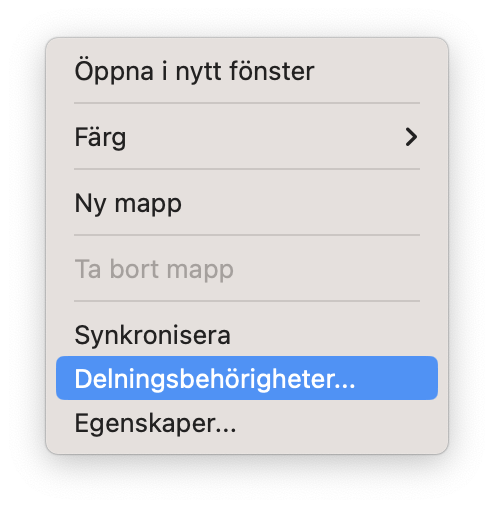
- Klicka på Lägg till användare
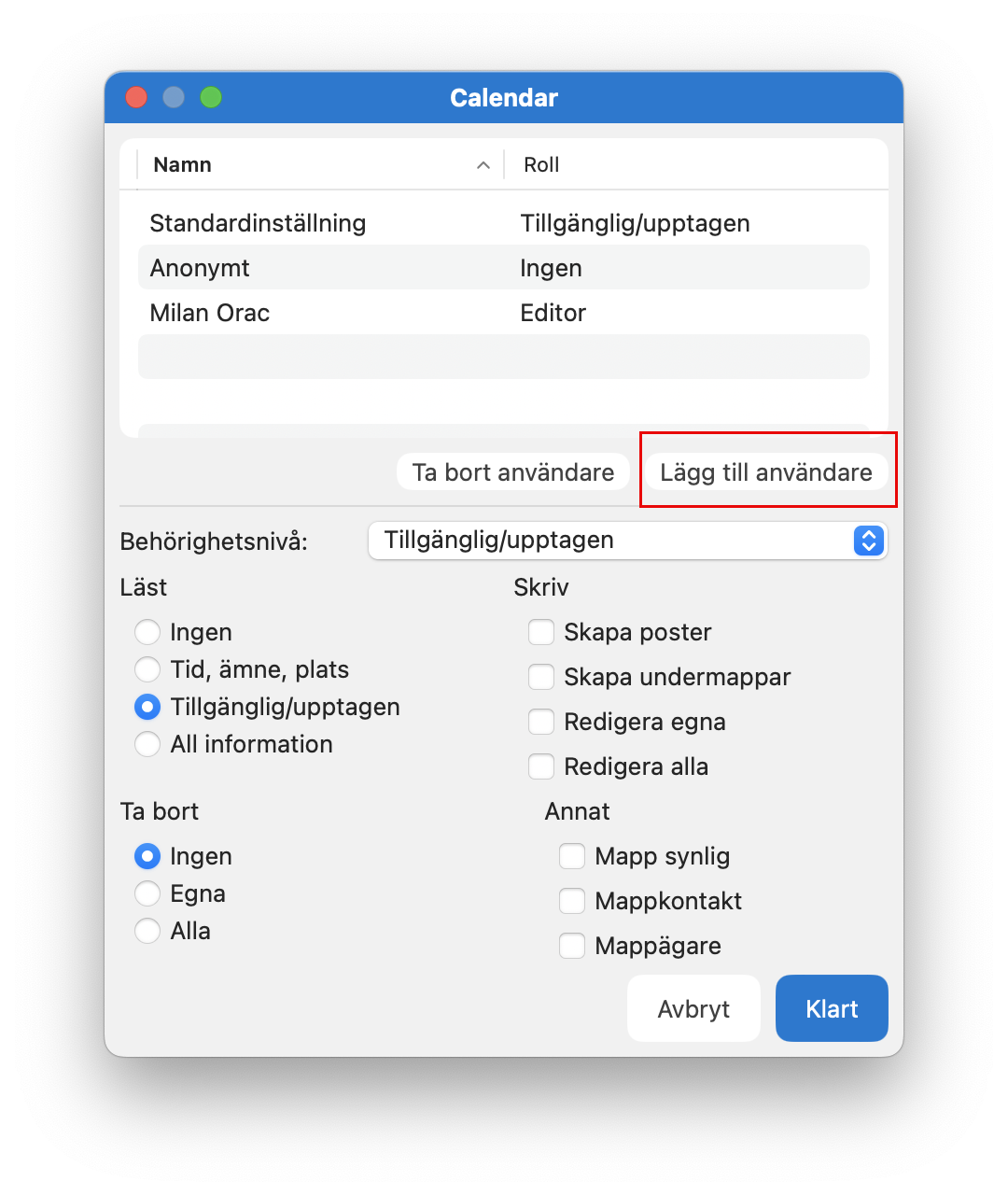
- Sök sedan upp den person du vill ska kunna läsa i din kalender och klicka Lägg till.
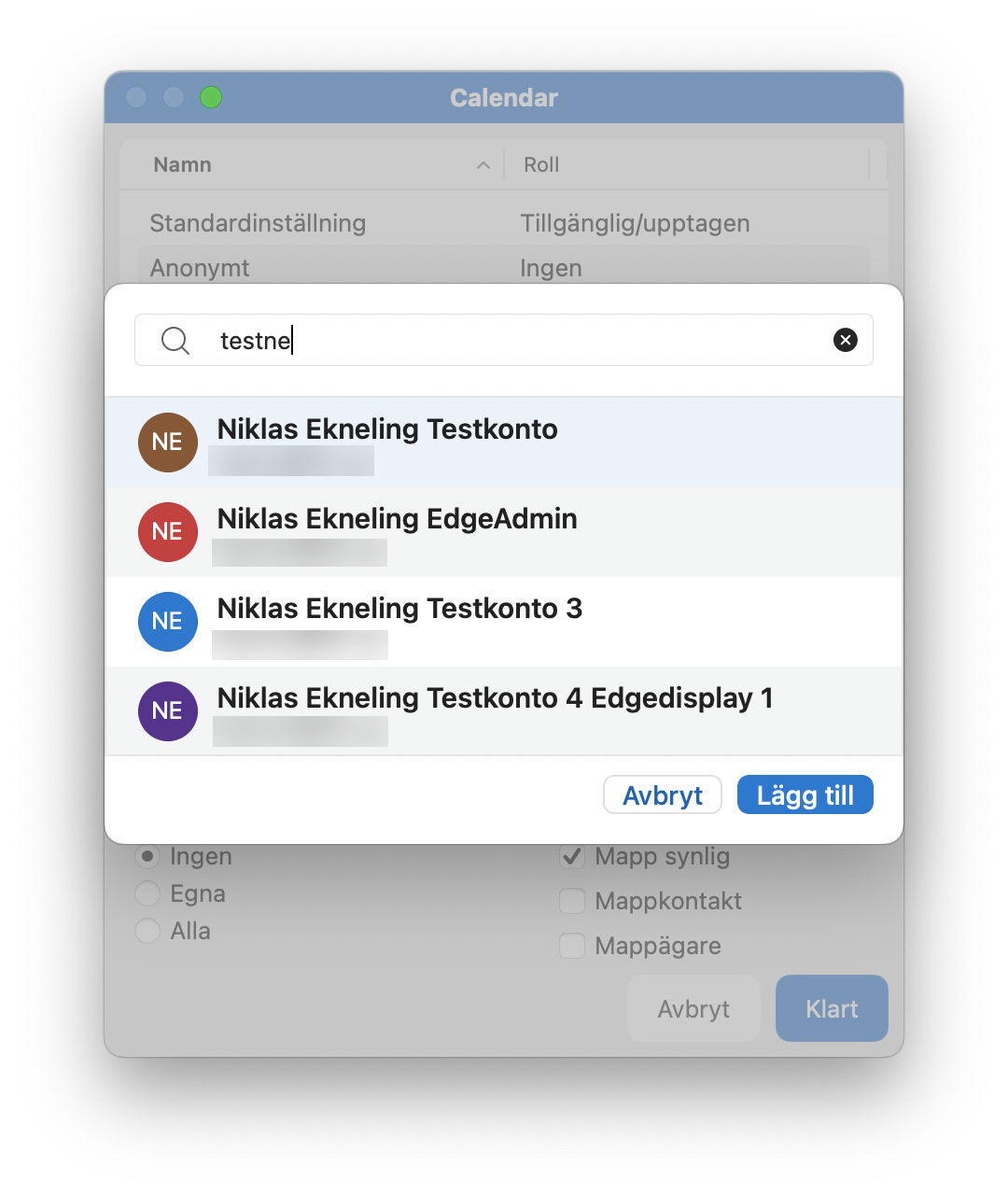
- I nästa steg väljer du vilken behörighet du önskar ge denna användare.
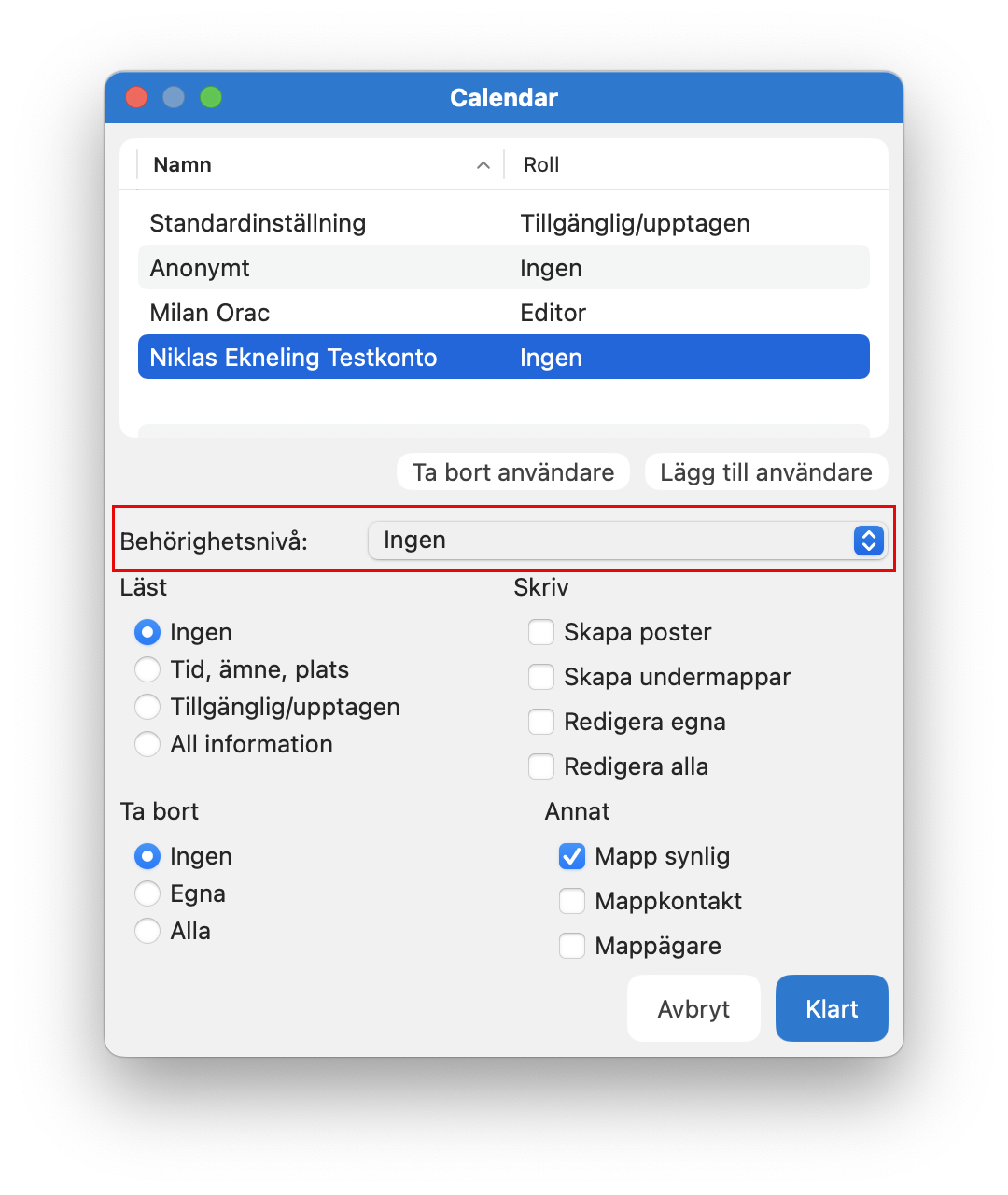
- För närvarande behöver du ange minst behörigheten Granskare för att det skall fungera korrekt.
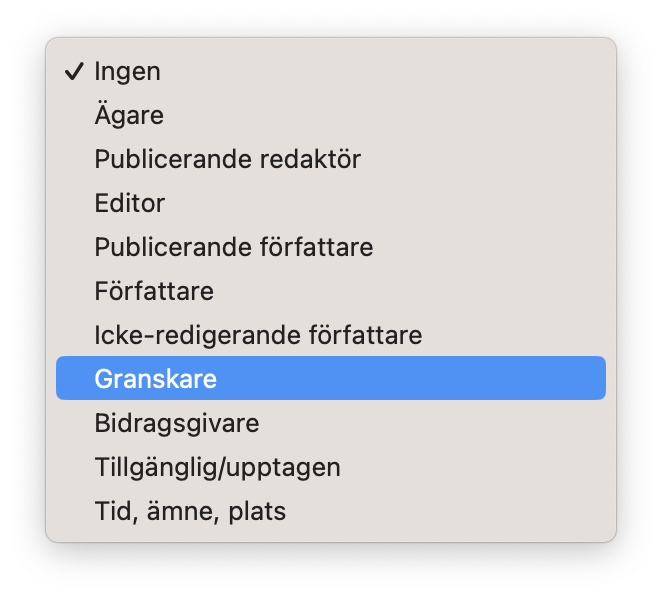
- Validera behörigheten och tryck på Klart. I vissa fall kan du behöva starta om Outlook för Mac för att dessa inställningar ska aktiveras.
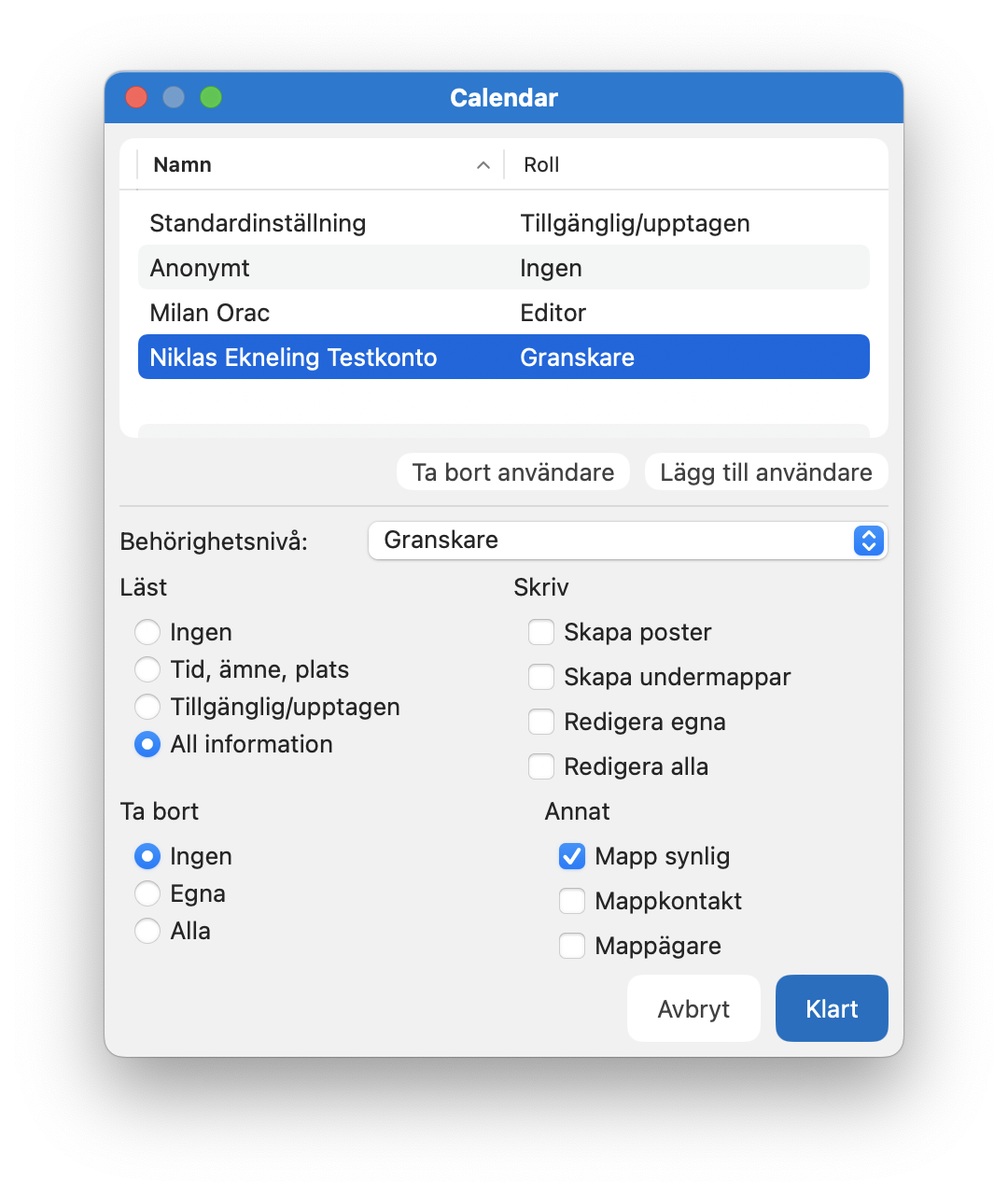
- Kontrollera funktionen genom att be den nyligen tillagda personen öppna din kalender via Öppna delad kalender.
